桌面添加锁屏图标 MIUI11如何在桌面设置锁屏图标
更新时间:2024-02-19 09:45:19作者:xtliu
MIUI11作为小米手机的最新操作系统版本,为用户带来了一系列全新的功能和体验,其中桌面添加锁屏图标成为了备受用户关注的一个功能。在过去我们可能需要通过繁琐的设置步骤才能实现在桌面设置锁屏图标,而MIUI11的出现则为我们带来了极大的便利。现在我们只需简单的几步操作,就能轻松地为手机桌面添加锁屏图标,让我们一起来探索一下这个新功能的使用方法吧!
方法如下:
1.长按一下桌面。
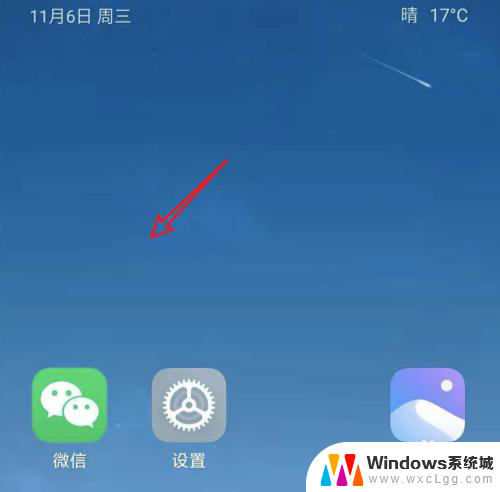
2.长按后,进入编辑状态,点击下方的添加工具按钮。
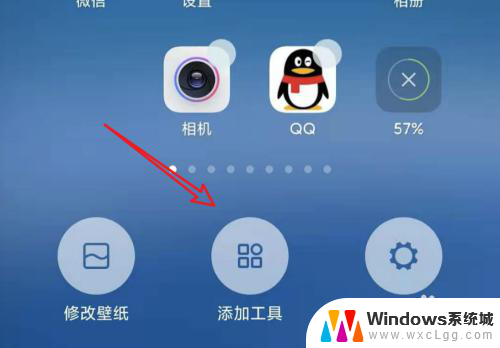
3.在添加页面,点击这里的锁屏图标。
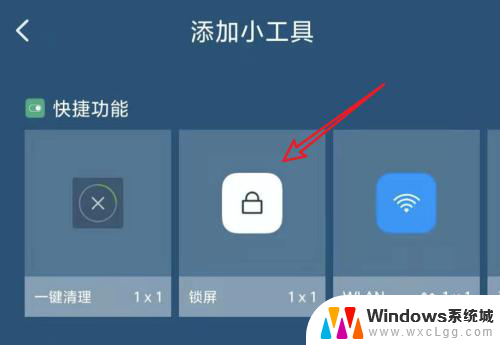
4.点击后,锁屏图标就会放在桌面第一屏的位置。我们可以按返回键,退出编辑状态。
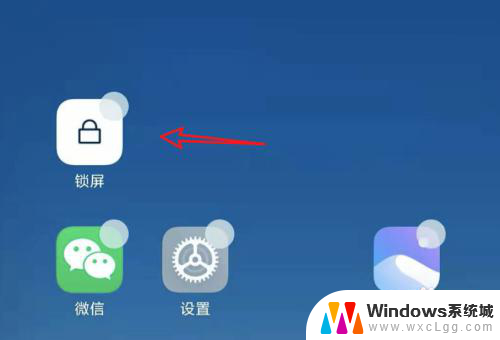
5.回到桌面,可以看已经有锁屏图标了。为了让在任意一屏上都可以点击锁屏,我们可以把锁屏图标移到下方的任务栏。
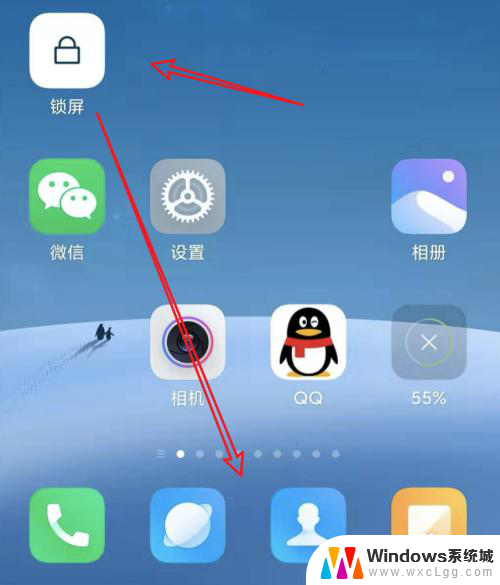
6.移到任务栏后,在桌面上的任意一屏,都可以点击这个图标来锁屏了。
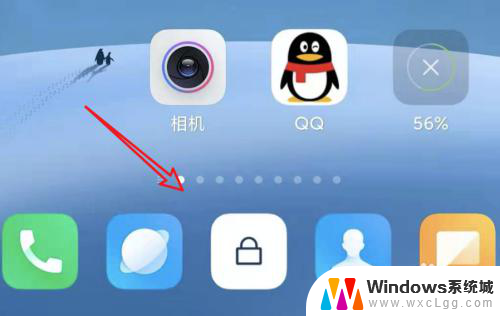
以上就是桌面添加锁屏图标的全部内容,如果您遇到这种情况,可以按照以上方法解决,希望这些方法能对大家有所帮助。
桌面添加锁屏图标 MIUI11如何在桌面设置锁屏图标相关教程
-
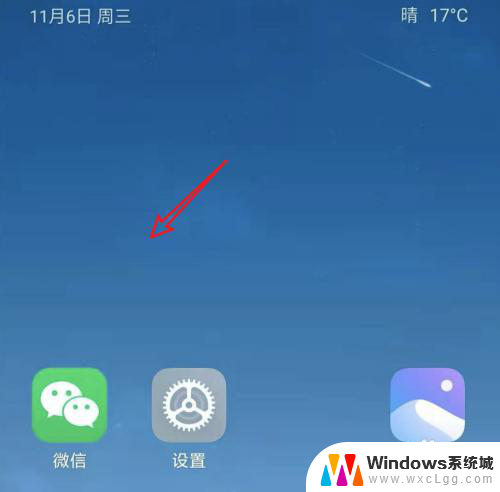 桌面添加锁屏按钮 MIUI11如何在桌面添加锁屏图标
桌面添加锁屏按钮 MIUI11如何在桌面添加锁屏图标2024-08-25
-
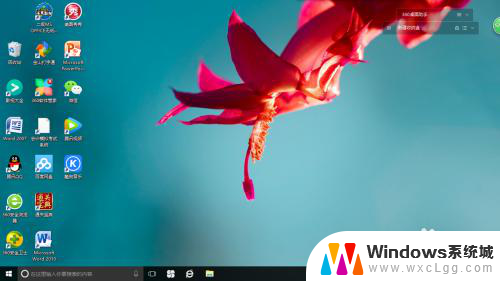 如何添加快捷图标到桌面 如何在Windows系统中添加桌面图标
如何添加快捷图标到桌面 如何在Windows系统中添加桌面图标2024-02-13
-
 电脑桌面图标锁定怎么设置 如何在Windows系统中锁定桌面图标位置
电脑桌面图标锁定怎么设置 如何在Windows系统中锁定桌面图标位置2024-05-04
-
 怎么固定电脑桌面图标 如何锁定桌面图标位置
怎么固定电脑桌面图标 如何锁定桌面图标位置2023-09-11
-
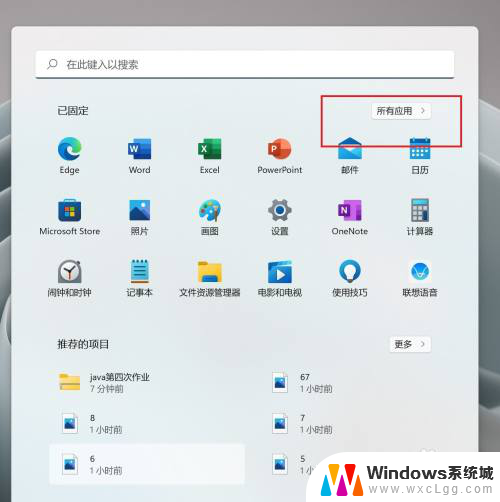 请把微信放到桌面上 如何在电脑桌面上添加微信图标
请把微信放到桌面上 如何在电脑桌面上添加微信图标2024-05-06
-
 怎样将应用添加到桌面 怎样把应用图标添加到桌面
怎样将应用添加到桌面 怎样把应用图标添加到桌面2025-04-05
电脑教程推荐
- 1 固态硬盘装进去电脑没有显示怎么办 电脑新增固态硬盘无法显示怎么办
- 2 switch手柄对应键盘键位 手柄按键对应键盘键位图
- 3 微信图片怎么发原图 微信发图片怎样选择原图
- 4 微信拉黑对方怎么拉回来 怎么解除微信拉黑
- 5 笔记本键盘数字打不出 笔记本电脑数字键无法使用的解决方法
- 6 天正打开时怎么切换cad版本 天正CAD默认运行的CAD版本如何更改
- 7 家庭wifi密码忘记了怎么找回来 家里wifi密码忘了怎么办
- 8 怎么关闭edge浏览器的广告 Edge浏览器拦截弹窗和广告的步骤
- 9 windows未激活怎么弄 windows系统未激活怎么解决
- 10 文件夹顺序如何自己设置 电脑文件夹自定义排序方法